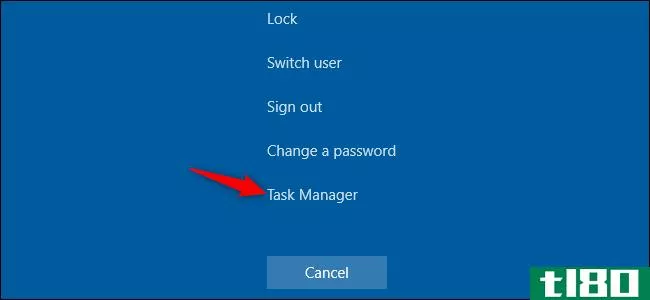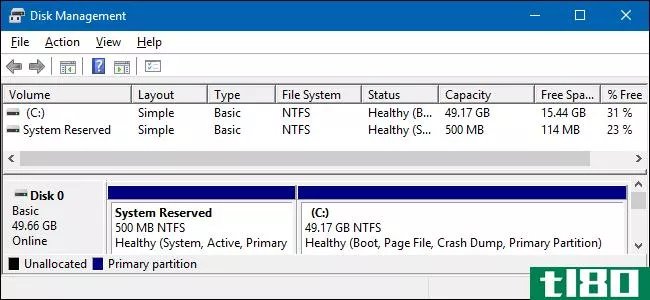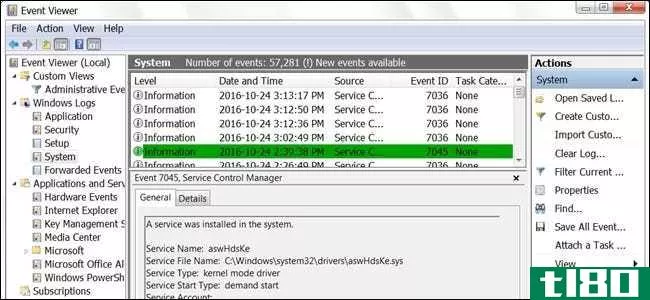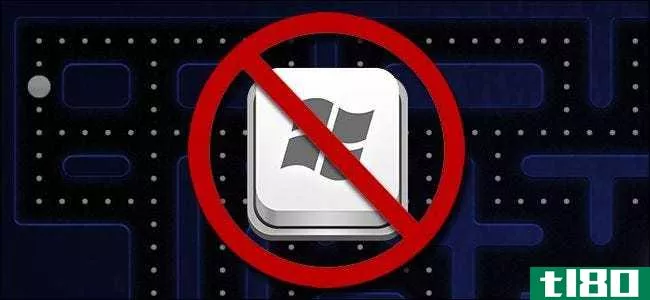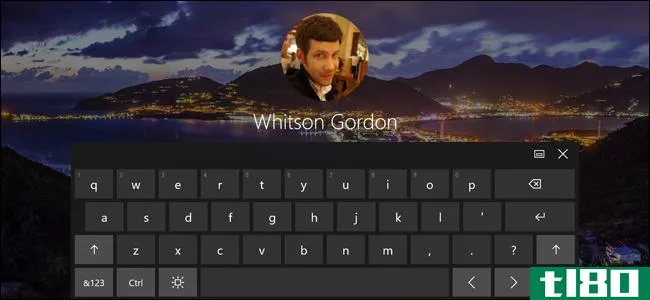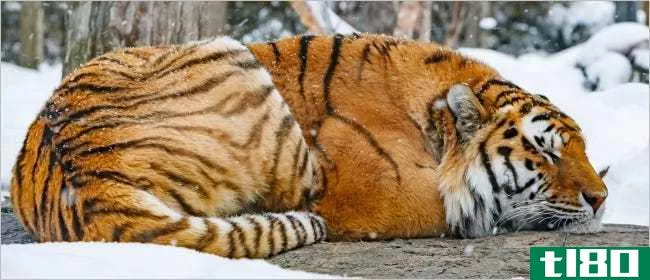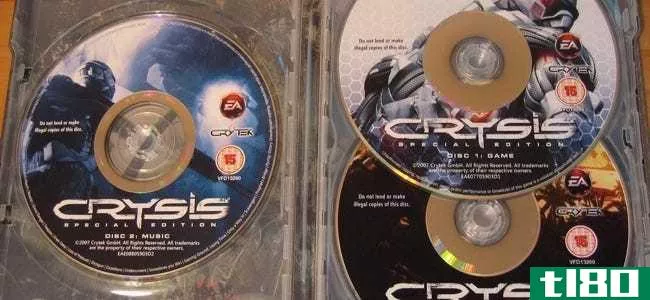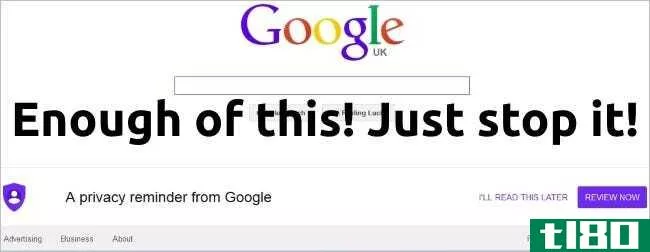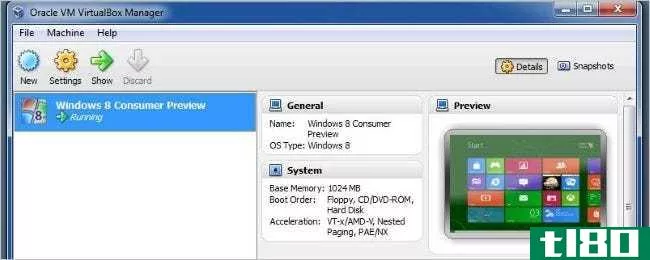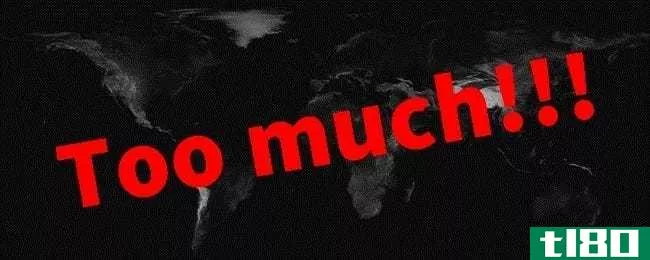如何阻止windows计算机冻结(stop a windows computer from freezing)
方法1方法1/3:运行大规模诊断并重新安装
- 1损坏硬盘。通过运行碎片整理程序,您可以重新组织文件数据,使您的计算机更容易找到它正在查找的内容,并且不太可能冻结。要访问此实用程序,请转到“程序”>;配件>;系统工具>;磁盘碎片整理程序。每天的进程都会将计算机的文件数据物理地分散在硬盘上,这会导致计算机在检索这些数据时花费更长的时间。碎片整理可以纠正此问题,根据磁盘大小,可能需要10分钟到数小时。有关详细信息,请阅读Windows计算机上的磁盘碎片整理或使用磁盘碎片整理程序。
- 2格式化磁盘并重新安装操作系统。有时卸载然后重新安装应用程序可以帮助它们运行得更快,而您的Windows操作系统也不例外。格式化硬盘需要擦除主磁盘上的所有文件,以准备使用原始安装盘重新安装Windows。一定要先备份数据!格式化意味着硬盘上的所有内容都将被删除。在Windows 8及更高版本上,您可以使用刷新操作,Windows将自行重新安装,无需任何DVD和删除数据。有关重新安装过程的详细信息,请参阅重新安装Windows-7或重新安装Windows XP。
- 3降级到较低的操作系统。如果您的系统仅满足其当前操作系统的最低要求,降级可能有助于提高性能。降级-Windows-8到Windows-7详细说明了一个特定的操作系统降级。
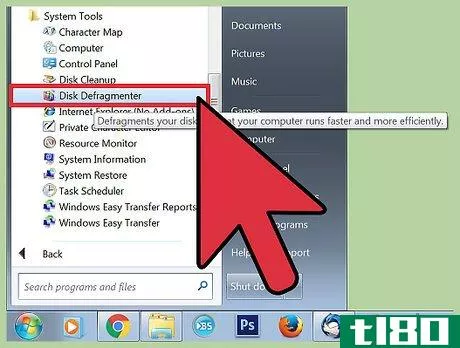
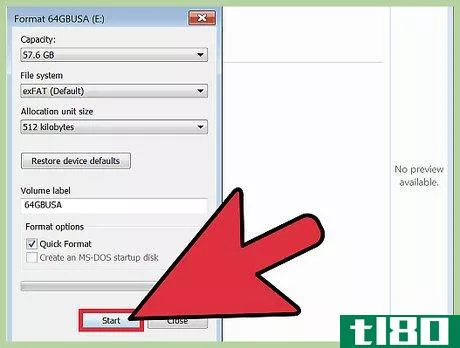
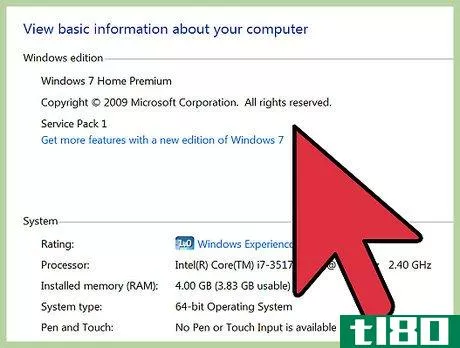
方法2方法2/3:使用快速修复加快速度
- 1更新应用程序。检查您的软件(包括Windows操作系统本身)是否完全是最新的。一般来说,最新的软件版本运行最平稳。通过访问Windows Update检查并安装Windows操作系统更新>;检查更新>;安装更新许多软件程序会在更新可用时通知您,但您也可以在线搜索最新版本或查看软件更新工具,这些工具会定期检查更新并提交报告。
- 2关闭所有不必要的应用程序。在屏幕外运行的多个程序可能会占用计算机运行内存的很大一部分,从而使其速度减慢。要查看在任何给定时刻运行的程序,请检查应用程序面板上的图标或打开“任务管理器”应用程序。
- 3限制启动时自动打开的程序。通过搜索“msconfig.exe”,然后运行程序,访问“启动配置”工具。单击“启动”选项卡切换启动时自动运行的程序。此外,微软还提供了一个名为“自动运行”的软件下载,该软件提供了类似的访问权限,并为Windows启动时自动打开的软件提供了更多选项。
- 4关闭视觉效果。Windows有大约20种视觉效果(例如阴影效果或菜单打开和关闭的方式),这也可能会减慢您的速度。您可以打开和关闭这些选项,或者允许Windows为性能选择最佳设置(推荐)。通过控制面板访问视觉效果设置>;性能信息和工具>;调整视觉效果。
- 5卸载任何不再需要的应用程序。要卸载程序,请进入控制面板并单击“添加/删除程序”,选择要卸载的程序,然后单击“更改/删除”。有关更多详细信息,请阅读如何从计算机中删除不需要的程序。
- 6删除任何不再需要的文件。内置实用程序“磁盘清理”搜索不必要的文件,以保持硬盘整洁并提高性能。通过设置访问磁盘清理>;控制面板;管理工具。记得定期清空回收站!除非清空文件,否则文件会继续存储在那里,有时会导致速度减慢。
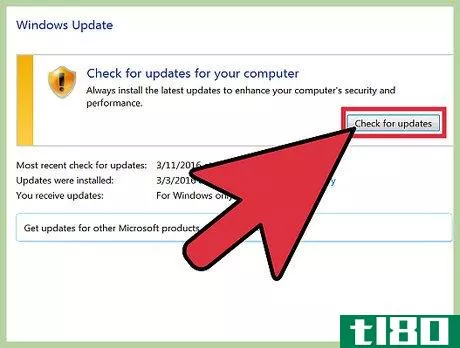
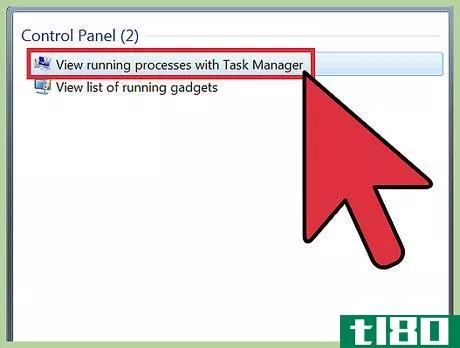
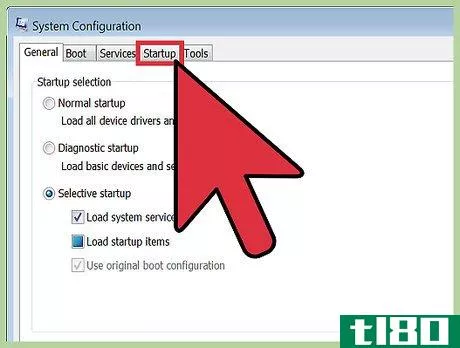
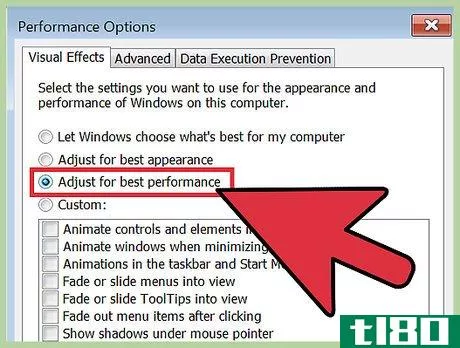
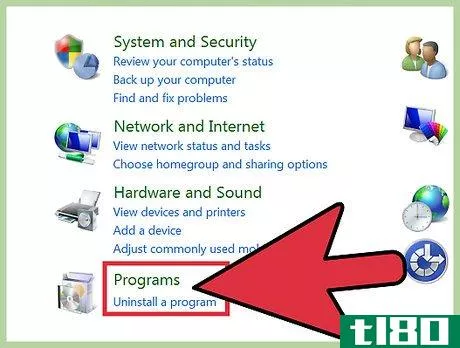
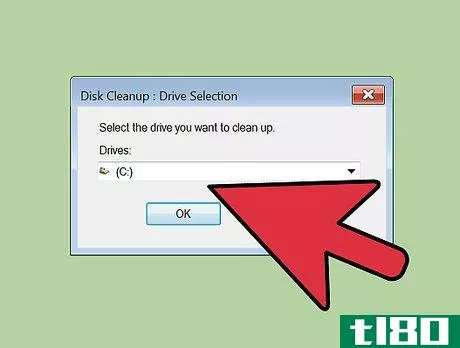
方法3方法3/3:实施定期维护
- 1定期重新启动计算机。重新启动会清除电脑内存并关闭所有可能在后台运行的软件。重启应该是你正常(每周)例行工作的一部分。
- 2运行病毒扫描。定期运行病毒扫描可以识别并修复许多性能缓慢的问题。使用Windows的内置扫描仪(Defender)或从大量其他可用软件选项中进行选择。
- 3清理Windows注册表。这是高级Windows用户的一个步骤,涉及更改重要的系统设置,因此请小心操作。访问注册表编辑器(“regedit”),并确保在开始之前保存备份副本。从注册表编辑器中,您可以删除旧的应用程序,删除不需要的启动项目,并在管理员级别调整用户配置文件设置。请查看手动清理Windows注册表,了解详细信息。虽然存在许多第三方软件注册表清理器,但花时间手动清理注册表通常是一个更好的主意,可以产生更好的性能结果。
- 4打开电脑并清洁。灰尘甚至可以使最好的计算机运行缓慢。此方法包括拧下电脑机箱侧面的螺钉,并使用压缩空气清洁内部灰尘。请小心操作,因为您的电脑内部可能相当脆弱。有关更多详细信息,请查看Clean-the-Inside-of-a-Computer。特别注意除尘散热器和其他风扇。
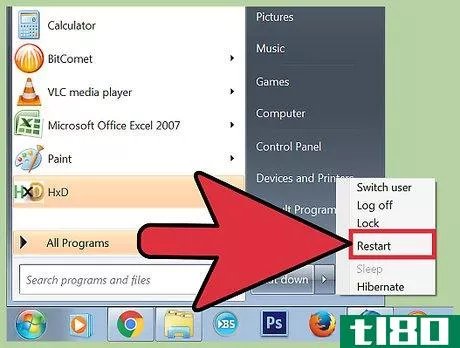
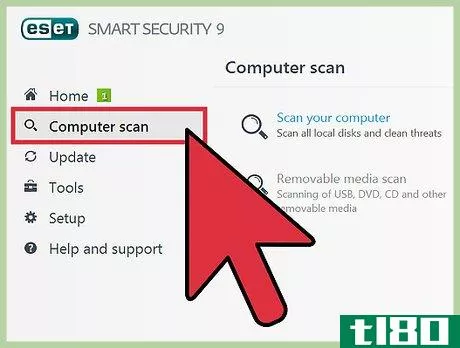
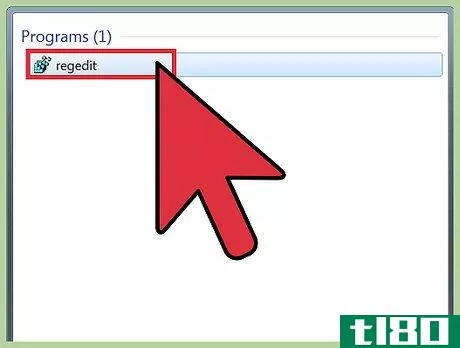

- 运行“桌面清理向导”。在最新版本的Windows中,这是一个清除桌面上未使用的快捷方式的工具,可以提高性能。
- 从控制面板卸载所有软件。不要只是删除快捷方式。
- 利用Windows的“维护计划向导”(在某些版本中称为“任务计划程序”)。该程序有助于安排定期磁盘清理、磁盘碎片消除和其他重要的维护例行程序。
- 发表于 2022-07-23 01:16
- 阅读 ( 34 )
- 分类:计算机和电子产品
你可能感兴趣的文章
鼠标在windows 10中不工作?如何解决鼠标问题
...搜索更新的驱动程序软件”。Windows现在将自动扫描您的计算机和internet上的任何驱动程序更新,并相应地安装。如果没有可用的更新,Windows将通知您。 ...
- 发布于 2021-03-19 00:00
- 阅读 ( 432 )
如何修复冻结的windows pc
...,但是如果应用程序完全冻结,它将无法工作。 要查看计算机是否仍在响应,请按Ctrl+Alt+Delete。通过此屏幕,您可以打开任务管理器(并关闭任何正在运行的应用程序),或注销或重新启动您的电脑。如果此屏幕未出现,则您...
- 发布于 2021-04-03 08:44
- 阅读 ( 216 )
系统保留的分区是什么?你能删除它吗?
...ker驱动器加密对硬盘进行加密,则系统保留分区包含启动计算机所需的文件。您的计算机引导未加密的系统保留分区,然后解密主加密驱动器并启动加密的Windows系统。 如果要使用BitLocker驱动器加密,系统保留分区是必不可少的...
- 发布于 2021-04-07 07:20
- 阅读 ( 209 )
如何确定windows是否在给定时间运行?
...什么?有鉴于此,今天的超级用户问答帖子向读者展示了如何监控电脑的活动。 今天的问答环节是由SuperUser提供的,SuperUser是Stack Exchange的一个分支,是一个由社区驱动的问答网站分组。 问题 超级用户读者ePezhman想知道您是如...
- 发布于 2021-04-08 21:58
- 阅读 ( 169 )
如何阻止windows键中断pc游戏?
...有多个显示器)。 相关:为什么PC游戏与Alt+Tab抗争以及如何修复 也就是说,如果您愿意使用一些小助手应用程序来帮助您的游戏和Windows玩得更好,那么解决您面临的问题并不是非常困难。 如果你想知道为什么这么多年后他们...
- 发布于 2021-04-08 23:12
- 阅读 ( 195 )
如何阻止Windows10的触摸键盘在登录时出现
...触摸屏,或者需要易访问的功能。卸载它,然后重新启动计算机以查看问题是否消失。 或者,可以通过按键盘上的Ctrl+Shift+Esc打开任务管理器,然后转到“启动”选项卡。尝试禁用某些启动任务,看看它是否解决了问题。如果...
- 发布于 2021-04-09 05:42
- 阅读 ( 150 )
当操作系统处于睡眠模式时,计算机的cpu是活动的吗?
...很好的解释,可以帮助好奇的读者更多地了解他的系统和计算机是如何工作的。 今天的问答环节是由SuperUser提供的,SuperUser是Stack Exchange的一个分支,是一个由社区驱动的问答网站分组。 照片由Asif A.Ali(Flickr)提供。 问题 超...
- 发布于 2021-04-09 23:12
- 阅读 ( 384 )
能否将windows安装移到另一台计算机上?
...8个备份工具 如果您确实尝试将Windows驱动器移动到另一台计算机并从中启动,或者在不同的硬件上恢复Windows系统映像备份,则通常无**常启动。您可能会看到关于“硬件抽象层”或硬件抽象层,甚至在引导过程中可能出现蓝屏。...
- 发布于 2021-04-10 00:56
- 阅读 ( 184 )
如何在windows 10、8.1、8、7和vista上玩需要safedisc或securom drm的pc游戏
...ows安装是最新的。下面是微软决定打破现状的原因,以及如何让那些老游戏重新运行。 有什么问题吗? 相关:如何让旧程序在windows10上工作 你不会有任何问题,与较新的游戏,或这些旧游戏,如果你获得他们通过数字下载。...
- 发布于 2021-04-10 05:06
- 阅读 ( 186 )
如何阻止谷歌隐私提醒信息不断出现?
...户)提供的屏幕截图。 问题 超级用户读者Joseph想知道如何阻止每次访问谷歌时出现谷歌隐私提醒信息: This is incredibly annoying. When I edit all the opti***, set them all to Off (although I doubt this makes any difference!), and accept the review, the same pri...
- 发布于 2021-04-10 08:12
- 阅读 ( 228 )